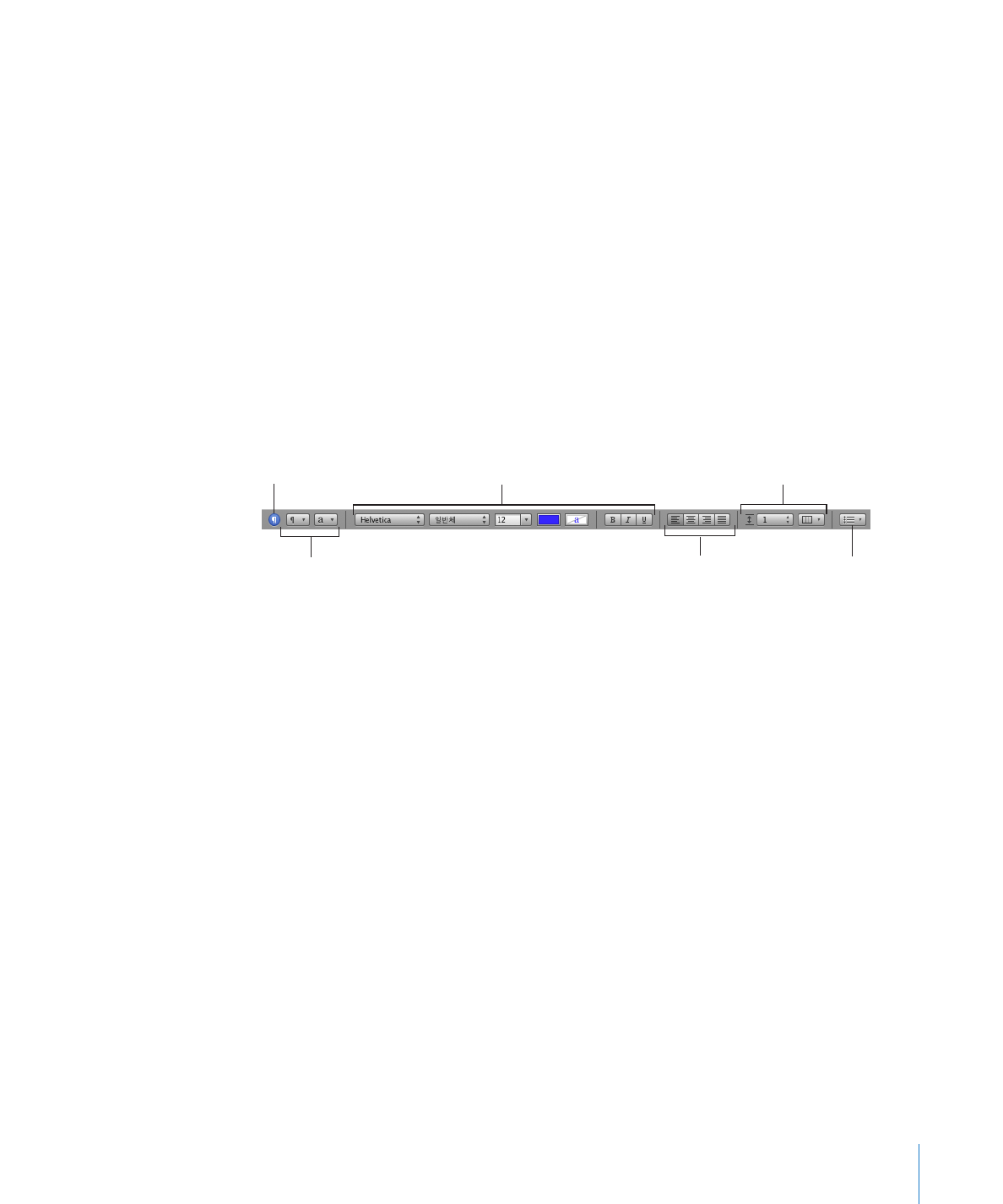
속성 윈도우를 열어 도큐멘트에서의 작업을 더 쉽게 진행할 수 있습니다. 예를 들어,
그래픽
속성과 텍스트 속성이 열려 있다면, 작업 시 모든 텍스트와 이미지 포맷 옵션을
바로
이용할 수 있습니다.
속성
패널의 버튼과 기타 제어 위로 포인터를 이동하여 제어가 하는 작업의 설명을
봅니다
.
다음과
같은 방법으로 속성 윈도우를 엽니다.
도구
막대에서 속성을 클릭합니다.
m
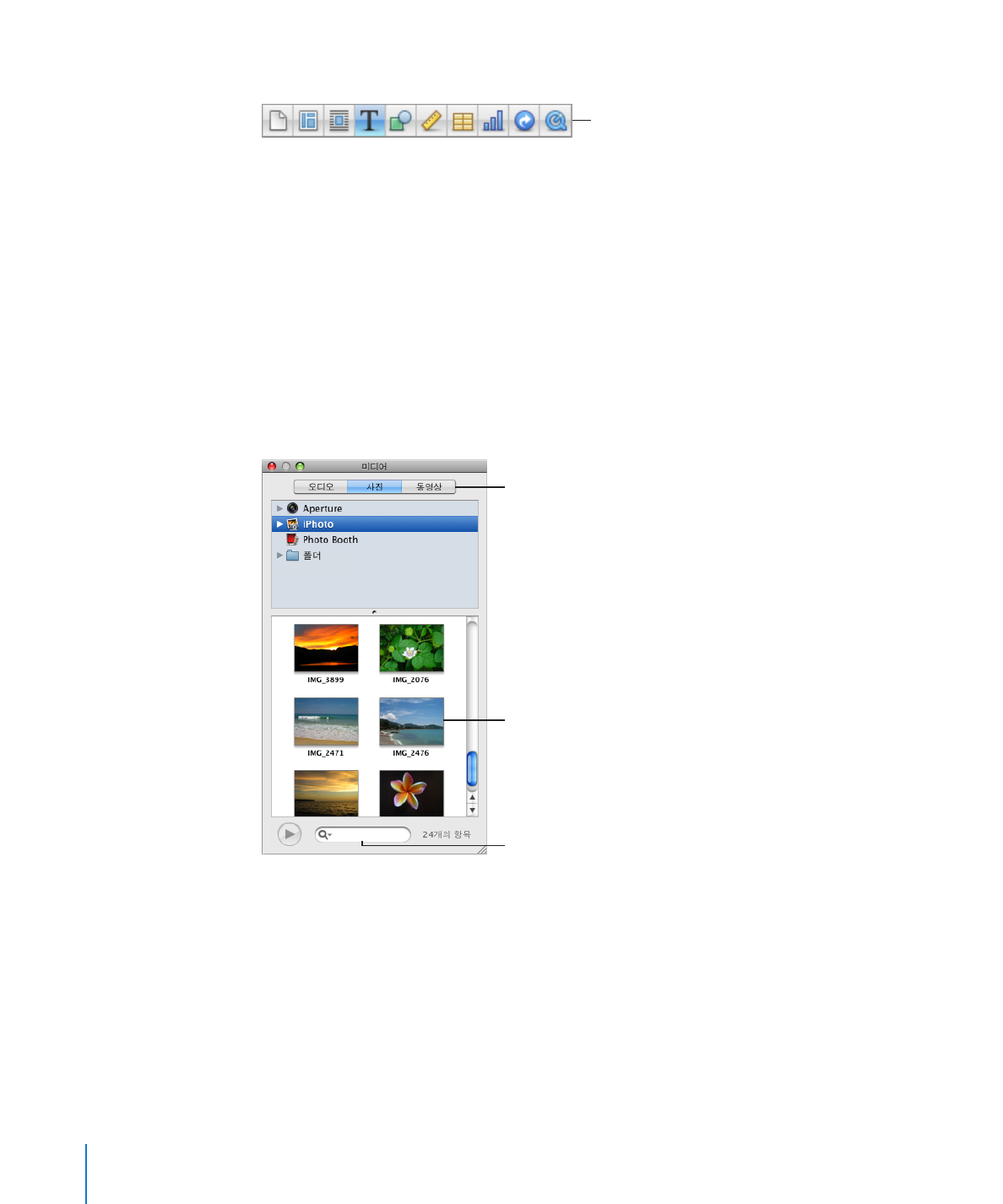
보기
> 속성 보기를 선택합니다.
m
속성
윈도우
상단
버튼에는
다음과
같이
10
개의
속성이
있습니다
.
도큐멘트
,
레이아웃
,
둘러싸기
,
텍스트
,
그래픽
,
측정기
,
표
,
차트
,
링크
및
QuickTime.
속성
윈도우 상단의 버튼 중 아무 버튼을 클릭하여 특정 속성을 표시합니다. 포인터를
버튼
위로 놓고 있으면 이름이 나타납니다. 예를 들어 왼쪽에서 4번째 버튼을 클릭하면
텍스트
속성이 나타납니다.
또
다른 속성 윈도우를 열려면, 보기 > 새로운 속성을 선택합니다.
m
미디어
브라우저
미디어
브라우저에서 iPhoto 보관함, iTunes 보관함, Aperture 보관함 및 동영상 폴더의
모든